萬盛學電腦網 >> 圖文處理 >> Photoshop教程 >> ps文字教程 >> PS制作漂亮的連接字體效果文字
PS制作漂亮的連接字體效果文字
先上效果圖:


這2幅作品原理相同,我們先來學習做下面的,因為下面的只有英文會簡單一些。
1 .打開PS,新建一張畫布,大小自定。
2.選擇顏色,選擇油漆桶工具,為背景層添加顏色
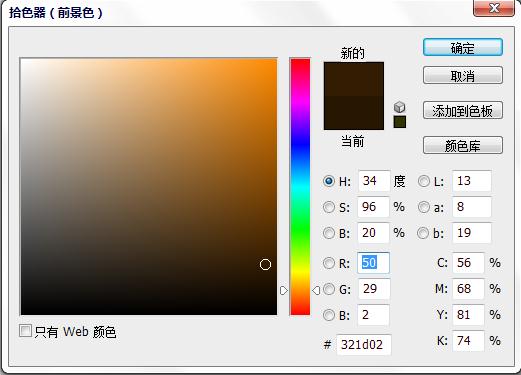
3.接下來,選擇濾鏡--雜色--添加雜色。(這裡的目的是體現一種復古的效果,不喜歡可以不加)
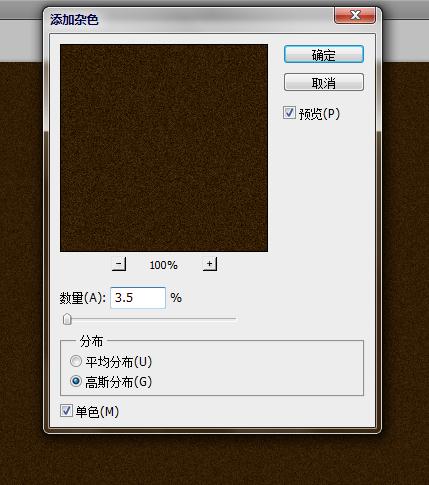
4.接下來輸入文字,I AM ZYQ,我選擇的字體是Arial Black。


5.Ctrl+T調出自由變形命令
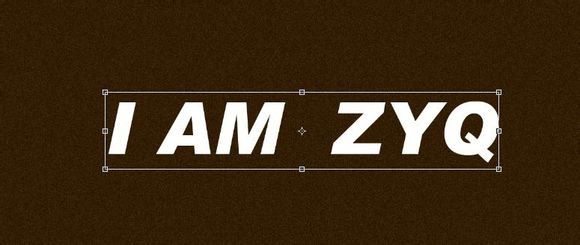
6 .將文字移動,旋轉,放到合適的位置。

7 .右鍵文字層,將文字柵格化。
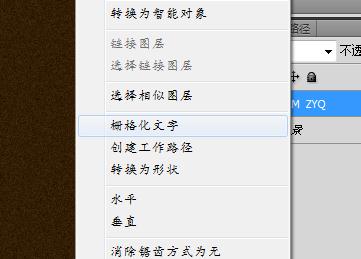
8 .在文字層上面新建一層,命名為“I”。

9.利用多邊形套索工具,將I字母的延伸畫出來,這一步要細心些。

1 0.完成第9步後選擇白色,按Alt+Delete填充。

1 1.再新建一層命名為“A”,用相同方法做出A字母的延伸。


12.用此方法做出所有字母的延伸。
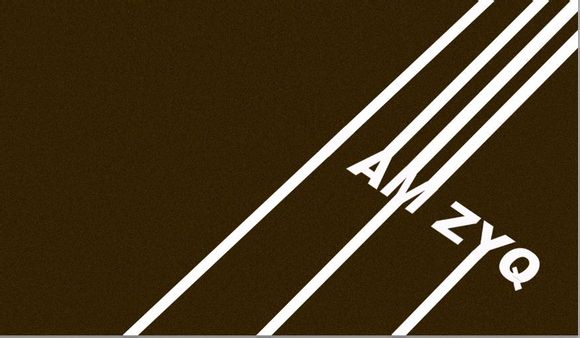
13.將文字層和新建的這幾個延伸層合並為一層。命名為“整體層”
14.雙擊“整體層”,添加圖層樣式--投影。
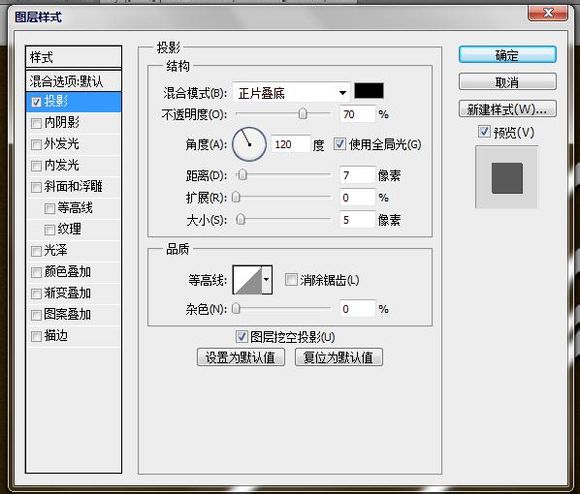
15.繼續添加樣式--斜面和浮雕

16.繼續添加樣式--漸變疊加

1 7.繼續添加樣式--描邊。
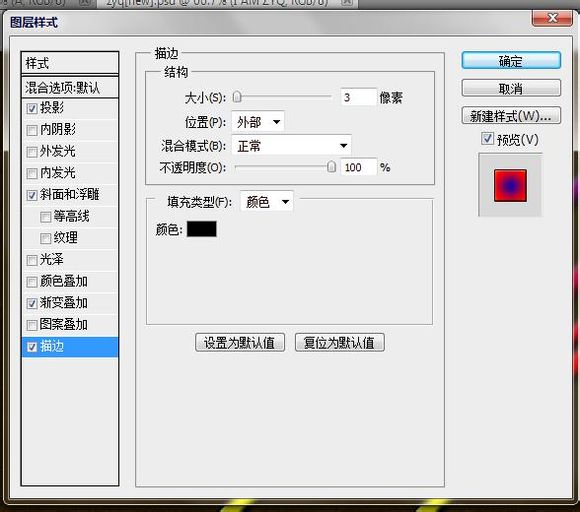
18.效果如下:

19.在“整體層”的下面新建一層。利用多邊形套索工具將其中一塊封閉的區域圈出來。
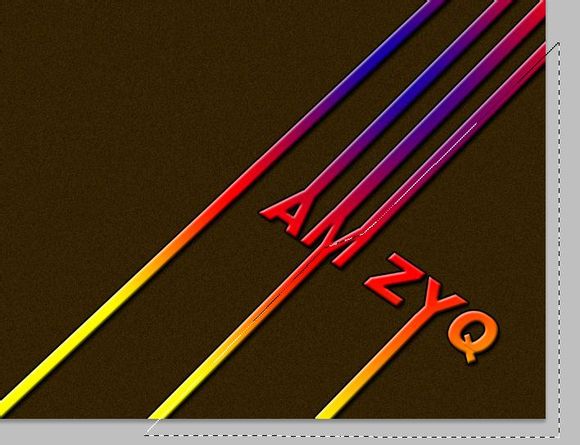
2 0.選擇喜歡的顏色,按Alt+Delete填充,在對此層進行濾鏡--雜色--添加雜色。(參數和背景的雜色一樣)
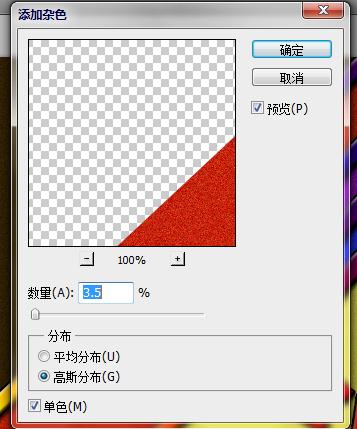
21.將所有的閉合區域填充好顏色,如下:
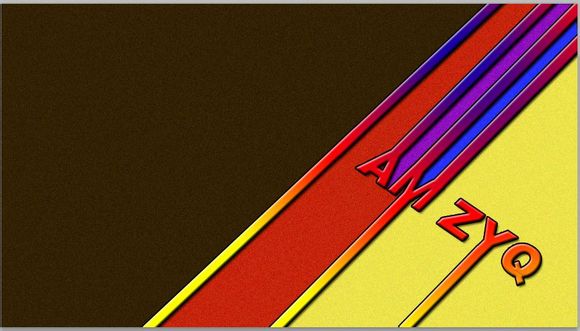
2 2.選擇文字工具,輸入你喜歡的任何文字,這裡我輸入了I AM ZYQ
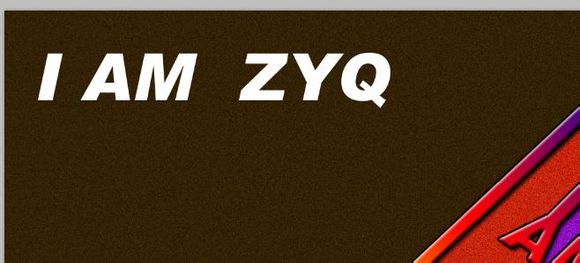
23.將此文字層的不透明度降低。
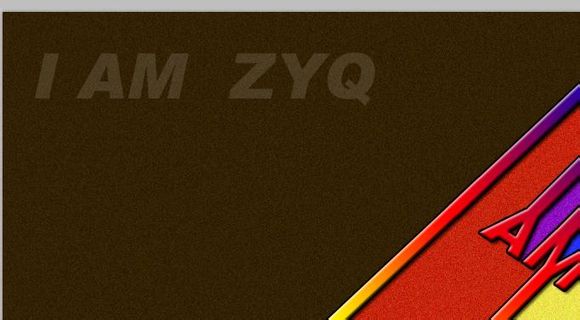
2 4.最後將這個文字層復制幾次,適當的排列即可。大功告成

25.總結:
:這裡是提供給大家一個設計字體的思路,很多過程和方法完全可以替代和改進,這就要看大家的想象力了。
大家還要積極交作業哦,大家用不同的字體創作,就會學到各種各樣的不同思想。謝謝
注:更多請關注photoshop教程 欄目,三聯PS教程群:181754111歡迎你的加入
- 上一頁:PS制作放射光線文字效果
- 下一頁:Photoshop制作透明水晶藝術字效果



